
Kandungan
- Had Volume Media
- Cara Pembatas Volume Media Berfungsi
- Langkah-langkah untuk Mengaktifkan Had Volume Media
- Mengalami Masalah Menggunakan Pembatas Volume Media?
- Had Volume Media Alternatif untuk Android
- Tutorial Video
Catatan ini akan memberi petunjuk kepada anda untuk mengaktifkan ciri had kelantangan media pada Samsung Galaxy Note yang baru dikeluarkan. Teruskan membaca untuk mengetahui cara mengakses dan mengurus ciri ini di phablet Samsung anda sendiri.
Tahap kelantangan maksimum pada telefon pintar dan tablet boleh menjadi sangat kuat, terutama bagi mereka yang sangat sensitif terhadap bunyi bising. Itulah yang anda akan dapat apabila menetapkan kelantangan pada telefon pintar atau tablet anda ke tahap tertinggi. Sekiranya anda tidak menginginkannya dengan cara ini, anda boleh membuat penyesuaian yang diperlukan pada tetapan bunyi.
Sekiranya anda tertanya-tanya bagaimana menerapkan perubahan ini pada Galaxy Note yang baru dikeluarkan, maka anda boleh memanfaatkan dan merujuk konteks ini.
Had Volume Media
Telefon pintar dan tablet moden biasanya direka dengan pembatas kelantangan media. Ini adalah ciri audio yang ditugaskan untuk mencegah kelantangan media naik dari paras yang ditetapkan dan dengan itu menjaga telinga anda dilindungi dari kemungkinan kerosakan pendengaran. PIN unik dapat digunakan untuk melindungi batasan yang anda tetapkan ketika menggunakan fon kepala dan pembesar suara Bluetooth.
Semasa menetapkan PIN, gunakan PIN yang senang anda ingat. Perlu diingat bahawa PIN pembatas suara yang terlupa boleh membuat anda menghadapi masalah di kemudian hari. Untuk memastikan anda tidak lupa kodnya, tambahkan dan simpan dalam Nota anda.
Cara Pembatas Volume Media Berfungsi
Bila diaktifkan, pembatas volume media akan menampilkan pesan yang mengatakan, "Had volume tercapai" setiap kali tingkat volume mencapai atau melebihi had yang ditetapkan.
Dengan mengaktifkan ciri ini, anda boleh mengganti dan mengurangkan tahap audio maksimum lalai telefon dan menurunkannya menjadi sekitar 70 atau 80 peratus daripada apa yang sebenarnya dihasilkan oleh peranti.
Sekiranya anda tertanya-tanya bagaimana mengaktifkan ciri ini di phablet Samsung Galaxy baru anda, panduan ringkas ini menggambarkan prosedur langkah demi langkah.
Inilah cara untuk mengaktifkan ciri pengehad kelantangan media pada Galaxy Note baru.
Langkah-langkah untuk Mengaktifkan Had Volume Media
Melakukan langkah-langkah berikut akan mengaktifkan had kelantangan media pada phablet baru anda. Kaedah ini juga berlaku untuk peranti Samsung Galaxy lain yang berjalan di platform Android yang sama. Walau bagaimanapun, mungkin terdapat sedikit variasi pada skrin dan item menu sebenar berdasarkan model peranti dan penyedia perkhidmatan.
1. Ketik Tetapan dari skrin Aplikasi Utama untuk memulakan. Melakukannya akan melancarkan menu tetapan utama peranti anda.
Sebagai alternatif, anda boleh menggunakan kawalan pintasan ke menu tetapan melalui panel pemberitahuan. Sama ada cara akan mengarahkan anda ke halaman Tetapan yang sama.
Pada menu Tetapan, anda akan melihat senarai semua ciri asas dan lanjutan yang boleh anda aktifkan atau matikan.

2. Ketik Bunyi dan Getaran untuk meneruskan.
Skrin lain dibuka dengan tetapan Bunyi dan getaran.
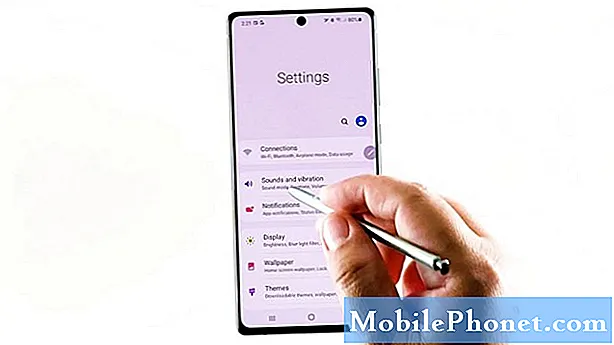
3. Tatal ke bawah dan ketik Kelantangan.
Pada tetingkap seterusnya, anda akan melihat tetapan kelantangan semasa yang digunakan pada peranti anda.
Di sini, anda boleh menyeret slaid yang berbeza untuk nada dering, media, pemberitahuan dan bunyi sistem.

4. Untuk meneruskan demo ini, ketuk angka tiga titik yang terletak di sudut kanan atas.
Menu pop timbul akan muncul.
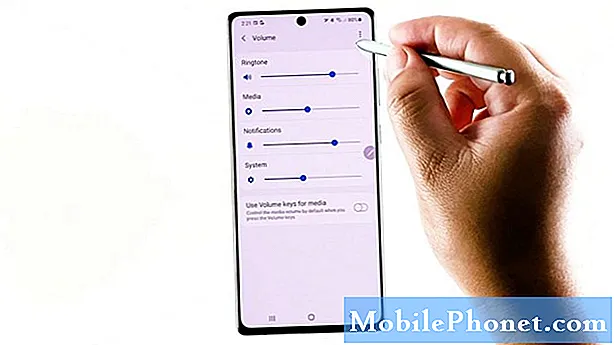
5. Ketik Had kelantangan media.
Pada skrin seterusnya, anda akan melihat suis untuk mematikan atau menghidupkan pembatas kelantangan media.

6. Untuk mengaktifkan atau mengaktifkan ciri, ketuk hanya untuk menghidupkan suis MATI.
Apabila suis bertukar menjadi biru, ini bermaksud bahawa penghad volume suara media sudah diaktifkan pada peranti anda.
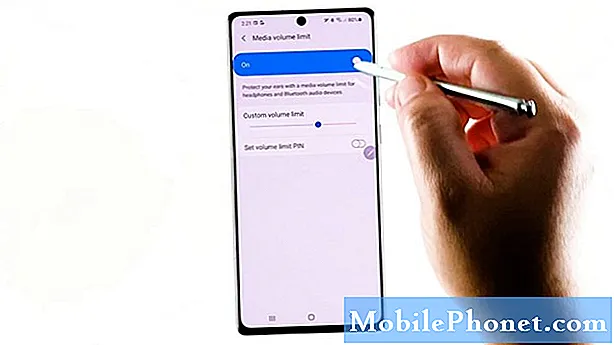
7. Sekiranya anda ingin menetapkan PIN had kelantangan, cukup beralih untuk menghidupkan suis di sebelahnya. Kemudian, ikuti arahan lain di skrin untuk membuat PIN yang unik.
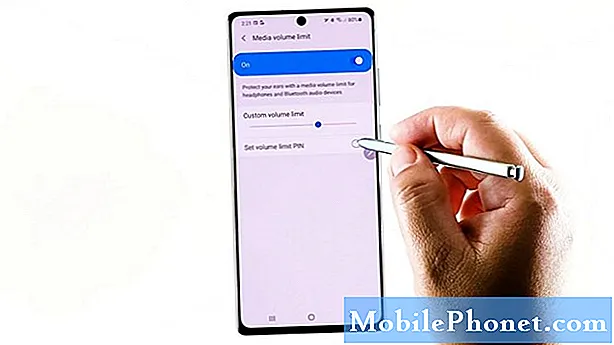
Pastikan anda memperhatikan PIN yang anda tetapkan untuk mengelakkan menghadapi masalah setiap kali anda ingin mematikan pembatas kelantangan media di masa depan.
Perhatikan bahawa anda tidak akan dapat mematikan fitur limiter jika anda lupa PIN. Menghapus PIN juga tidak mungkin dan oleh itu tidak dapat dianggap sebagai pilihan.
Jika tidak, anda perlu mempertimbangkan untuk mengelap peranti anda agar dapat membuat perubahan yang diperlukan pada tetapan pembatas kelantangan media.
Selain pembatas kelantangan media, anda juga dapat menyesuaikan volume untuk nada dering, media, pemberitahuan dan suara sistem anda. Cukup tarik slaid masing-masing ke kiri ke kanan.
Anda juga boleh menetapkan peranti anda menggunakan kekunci kelantangan untuk media. Mengaktifkan ciri ini akan membolehkan anda mengawal kelantangan media melalui kekunci kelantangan fizikal.
Sekiranya anda ingin melumpuhkan ciri tersebut, kemudian kembali ke menu tetapan suara dan kemudian alihkan suis untuk mematikan lagi fitur pengehad suara. Anda mesti sudah menetapkan kelantangan ke tahap maksimum pada masa itu.
Mengalami Masalah Menggunakan Pembatas Volume Media?
Sekiranya anda menghadapi masalah menggunakan fitur kelantangan ini, seperti ketika gagal membatasi suara yang dimainkan di headset, headphone, atau aksesori Bluetooth anda, reboot peranti dapat dianggap sebagai solusi yang berpotensi.
Melepaskan sebarang pelindung, menyesuaikan tetapan suara aplikasi, Jangan Ganggu atau kelantangan panggilan juga dapat membantu.
Sekiranya masalah berlaku hanya ketika menggunakan aplikasi suara tertentu, penyesuaian tetapan suara aplikasi mungkin diperlukan.
Beberapa aplikasi pihak ketiga seperti Facebook akan membolehkan anda membisukan atau meningkatkan suara secara berasingan dari kawalan kelantangan sistem terbina dalam.
Penyetelan semula pada semua tetapan juga dapat memperbaiki kesalahan kecil, terutama yang disebabkan oleh konfigurasi tetapan yang tidak sah di telefon.
Had Volume Media Alternatif untuk Android
Antara aplikasi yang digunakan secara meluas dan mempunyai tujuan yang sama termasuk tetapi tidak terhad kepada Volume Limiter (Limit & Lock), SoundAssistant, App Volume Control, Volume Control Widget, Volume yang Tepat dan Kunci Kelantangan dan Bisukan, untuk menamakan beberapa. Aplikasi ini boleh dimuat turun dari Play Store.
Apabila memilih aplikasi pihak ketiga untuk dipasang, berhati-hatilah untuk memeriksa ulasan sebelumnya untuk mengukur keberkesanan dan penilaian kredibilitinya.
Membaca keperluan sistem juga penting untuk memastikan keserasian antara aplikasi dan telefon anda.
Tutorial Video
Untuk melihat tutorial dan video penyelesaian masalah yang lebih komprehensif pada telefon bimbit dan tablet yang berlainan, sila kunjungi saluran The Droid Guy di YouTube kapan saja.
Anda Mungkin Juga Ingin Membaca:
- Bagaimana Mengehadkan Volume Media pada Samsung Galaxy Tab S6 | Panduan Langkah demi Langkah
- Masalah Galaxy S20 pada Audio Rendah semasa panggilan [Penyelesaian pantas]
- Cara Meningkatkan Kelantangan Alat dengar Bluetooth Untuk Telefon Anda


